- El archivo wtsapi32.dll viene incluido con Windows y se puede encontrar en el Sistema32 carpeta.
- Cuando falta la DLL, a menudo se debe a un estado de archivo corrupto o paquetes redistribuibles de Visual C++ que faltan.
- Para arreglar cosas, actualice Windows, repare los archivos corruptos del sistema o descargue los paquetes redistribuibles, entre otras soluciones.
Microsoft lanza varias DLL y las incluye como parte de la instalación de Windows para ejecutar aplicaciones de manera efectiva. Estos archivos se comparten entre varias aplicaciones, lo que a menudo genera problemas. Una de esas DLL con la que varios usuarios tuvieron problemas es wtsapi32.dll.
Cuando falta el archivo DLL, las aplicaciones no se inician. Mientras que para algunos, el problema afectó a los juegos, otros informaron problemas con Chrome. Por lo tanto, averigüemos cómo puede poner las cosas en marcha.
¿Por qué falta wtsapi32.dll?
Aquí hay algunas razones por las que la DLL no se encuentra en Windows:
- Archivos corruptos del sistema: Cuando se enfrente con el error, su enfoque principal debe ser buscar archivos corruptos del sistema, ya que estos son generalmente la causa subyacente.
- Faltan redistribuibles: El wtsapi32.dll el archivo está vinculado a API del SDK del servidor de host de sesión de escritorio remoto de Windowsy los paquetes redistribuibles de Visual C++ que faltan a menudo desencadenan el error.
- Problemas con los drivers de gráficos: En algunos casos, fue un controlador incompatible, corrupto o desactualizado lo que provocó el error.
- Instalación incorrecta de la aplicación: para las DLL utilizadas por programas de terceros, a menudo vienen incluidas como parte del paquete. Así que cuando wtsapi32.dll no se encuentra, es probable que la aplicación no se haya instalado correctamente.
¿Cómo soluciono el error que falta wtsapi32.dll?
Pruebe estos trucos rápidos antes de continuar:
- Busque actualizaciones pendientes de Windows e instálelas.
- Desinstale cualquier programa descargado recientemente, después de lo cual aparece el problema por primera vez.
Si esto no funciona, pase a las correcciones que se enumeran a continuación.
1. Coloque manualmente la DLL
Para cualquiera que se pregunte, wtsapi32.dll no es un malware. Es una DLL publicada por Microsoft y disponible en el Sistema32 carpeta. Por lo tanto, puede mover fácilmente la DLL de otra computadora a la afectada. El wtsapi32.dll la ubicación es:C:WindowsSystem32
 Carpeta System32
Carpeta System32Además, también puede pegar la DLL en el directorio del programa (el que arroja el error). Una vez hecho esto, inicie el programa y ya no debería recibir el error.
2. Reparar los archivos corruptos del sistema
- Presione Windows + R para abrir Corrertipo cmdy presione Ctrl + Shift + Enter.
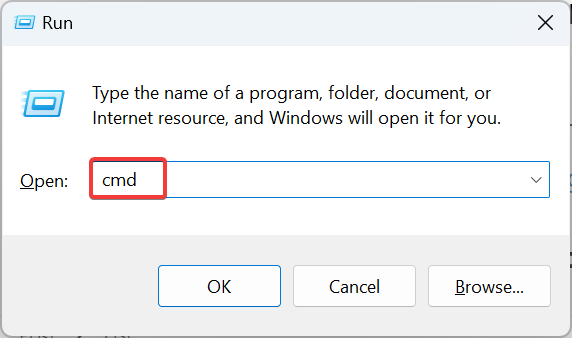
- Hacer clic Sí en el UAC inmediato.
- Pegue los siguientes comandos uno a la vez y presione Entrar después de cada uno:DISM /En línea /Imagen de limpieza /CheckHealth DISM /En línea /Imagen de limpieza /ScanHealth DISM /En línea /Imagen de limpieza /RestoreHealth
- Ahora, ejecute este comando para el SFC escanear: sfc /escanear ahora
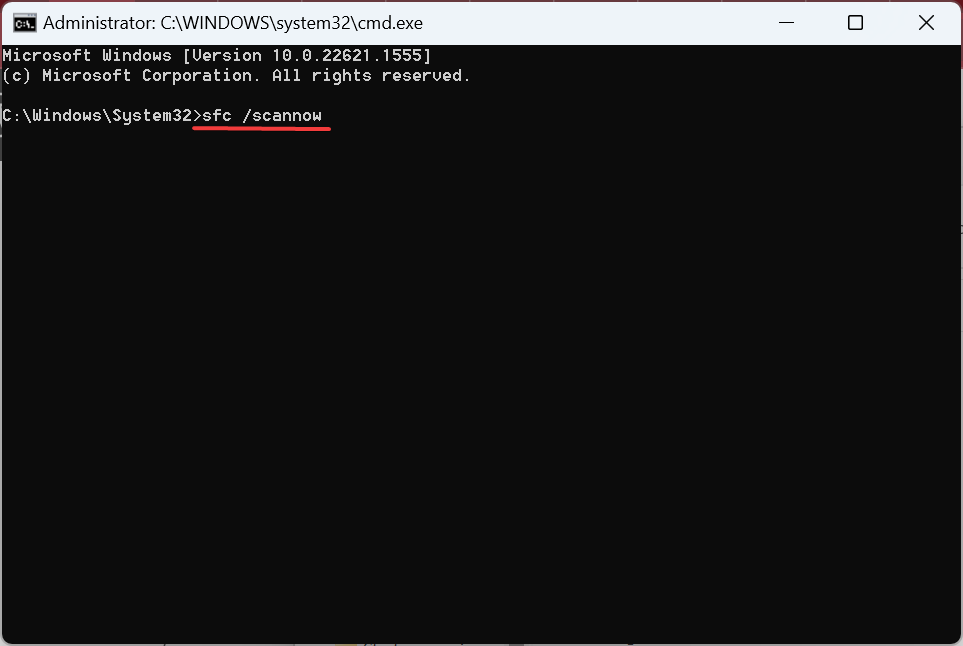
Cuando son los archivos corruptos del sistema los culpables de su desaparición wtsapi32.dll en Chrome, ejecutar la herramienta DISM y el escaneo SFC debería funcionar.
Para realizar esta tarea de manera más rápida y efectiva, le sugerimos que utilice una herramienta confiable con tecnología de reparación avanzada.
3. Descarga los redistribuibles de Visual C++
- Vaya a la página dedicada de Microsoft y descargue la última Visual C++ Redistribuible paquetes
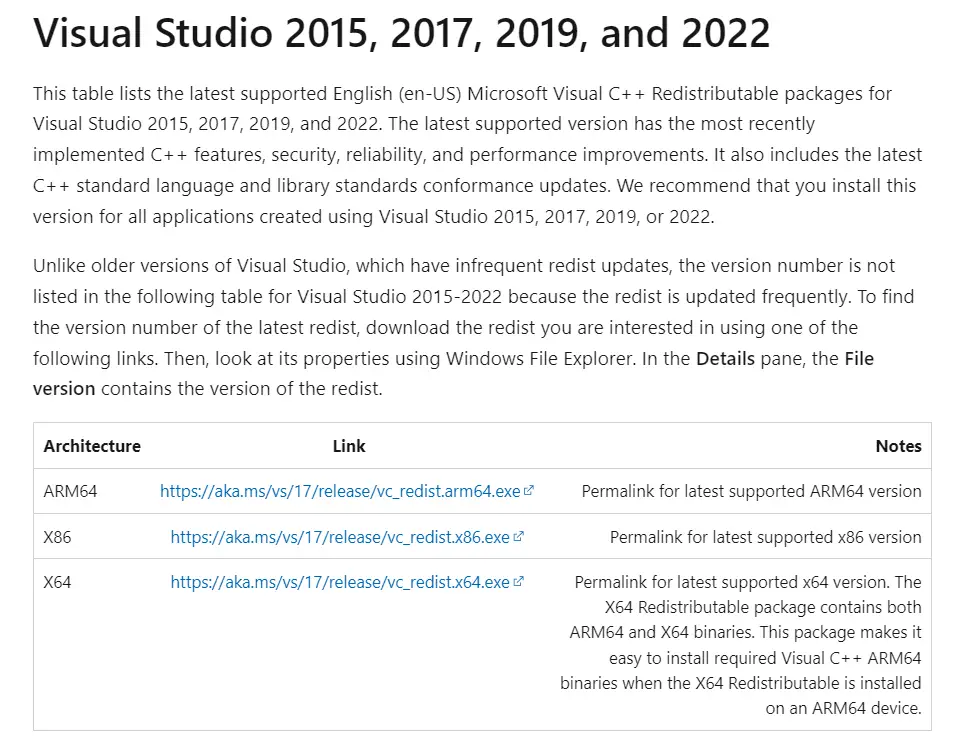
- Una vez hecho esto, ejecute la configuración y siga las instrucciones en pantalla para completar la instalación.
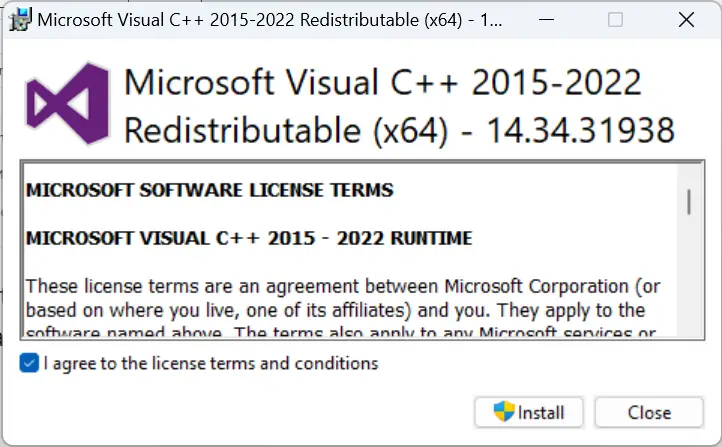
- Del mismo modo, instale también los otros paquetes disponibles. Asegúrese de obtener las versiones de 32 y 64 bits.
cuando la falta wtsapi32.dll el problema persiste, otra solución es obtener los redistribuibles de Visual C++ más recientes. Además, podría reparar los que ya están instalados.
4. Actualice el controlador de gráficos
- Presiona Windows + X para abrir el Usuario de poder menú y seleccione Administrador de dispositivos.
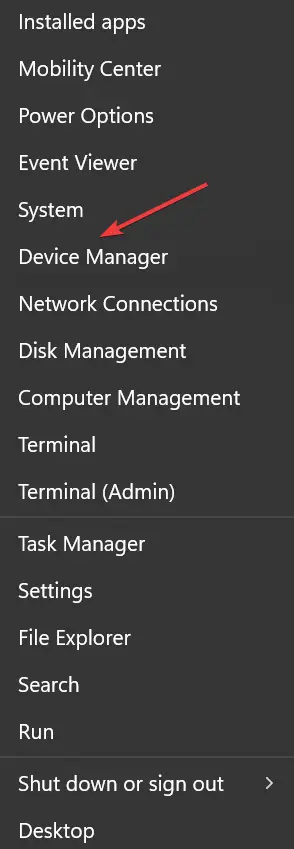
- Ampliar la Adaptadores de pantalla entrada, haga clic con el botón derecho en el adaptador de gráficos y seleccione Actualizar controlador.
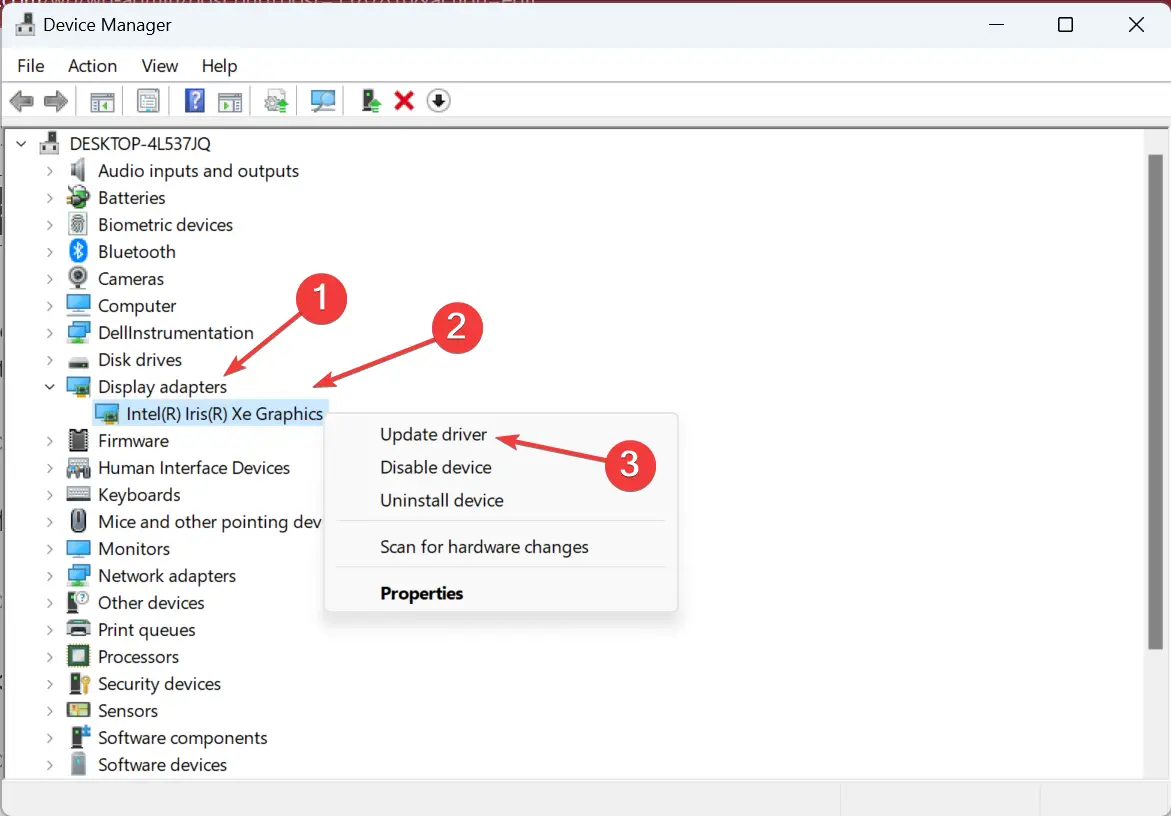
- Seleccionar Buscar automáticamente drivers y espere a que el sistema operativo instale el mejor disponible localmente.
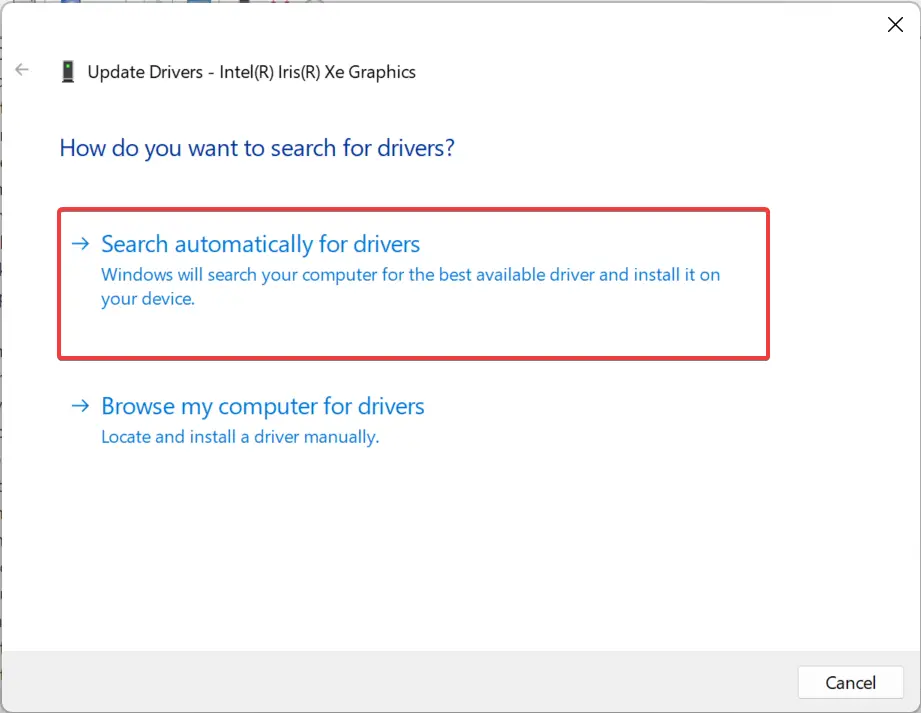
Algunos usuarios informaron que el wtsapi32.dll El error no encontrado podría activarse debido a los gráficos, y la actualización del controlador de gráficos debería ser suficiente. Además, si no se encuentra una actualización, puede instalar manualmente el controlador más reciente desde el sitio web del fabricante.
5. Vuelva a instalar la aplicación afectada
- Presione Windows + R para abrir Corrertipo appwiz.cpl en el campo de texto y haga clic en DE ACUERDO.
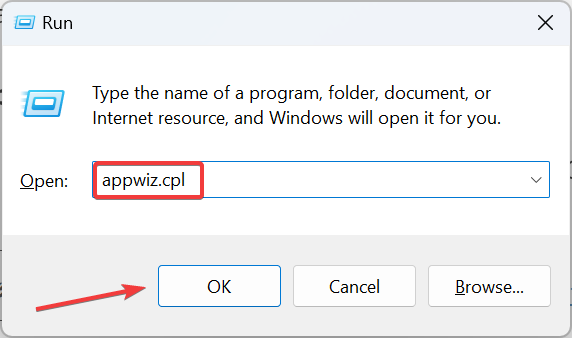
- Localice el programa que arroja el error, selecciónelo y haga clic en Desinstalar.
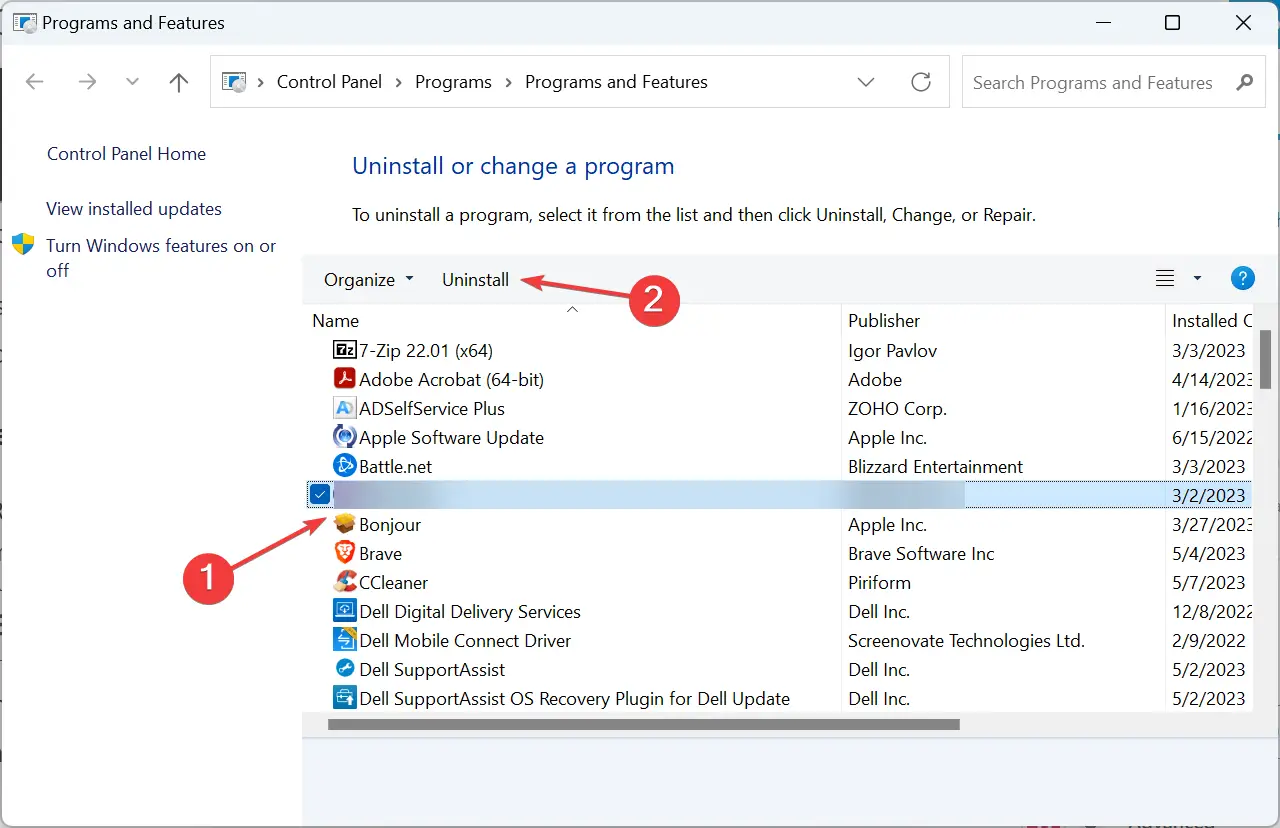
- Siga las instrucciones en pantalla para completar el proceso.
- Una vez hecho esto, regrese al sitio web oficial o Microsoft Store y descargue el programa nuevamente.
Si el problema se limita a un programa específico, una solución rápida es reinstalarlo. Esto ayudará a descargar lo que falta. wtsapi32.dll.
6. Realice una actualización en el lugar
Consejo
Estos son los pasos para realizar una actualización en el lugar en Windows 11. En caso de que esté ejecutando Windows 10, descargue la Herramienta de creación de medios y utilícela para la actualización de reparación.
- Vaya al sitio web oficial de Microsoft y descargue el ISO de Windows 11después de seleccionar la edición y el idioma del producto.
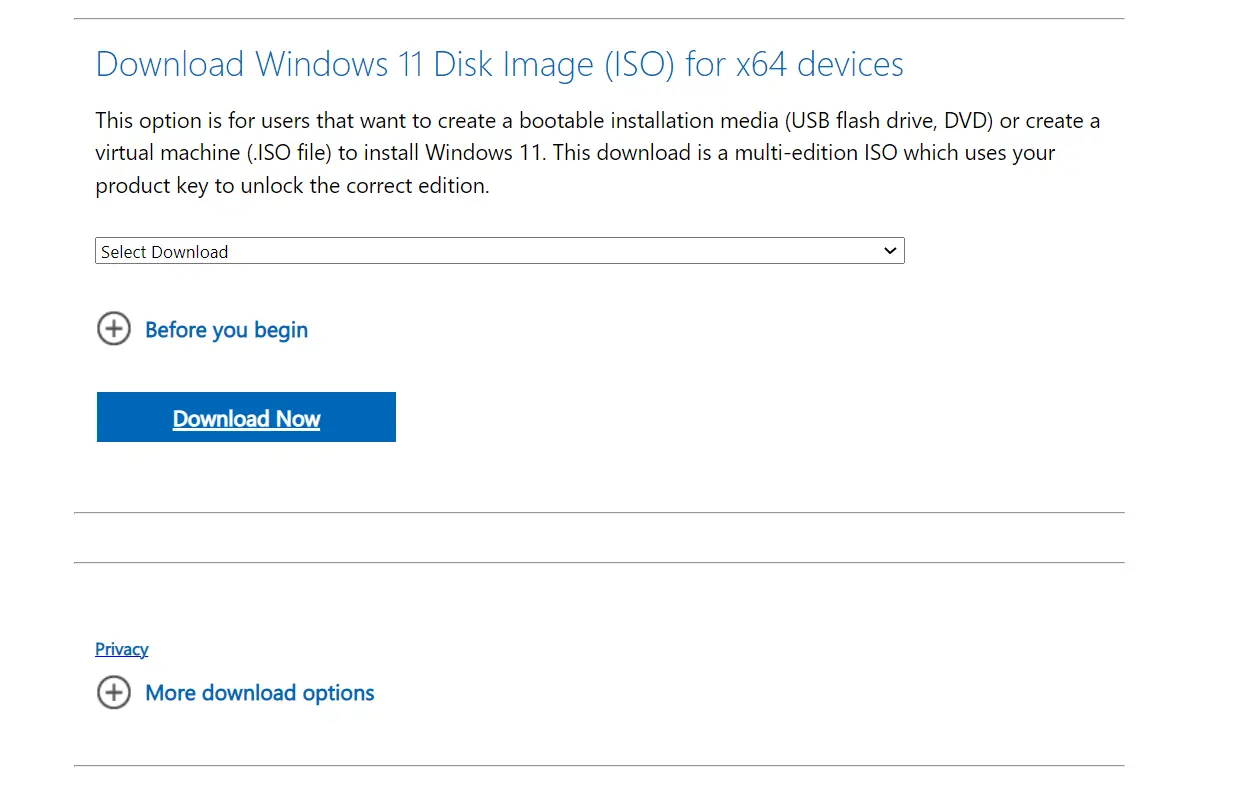
- Abra la ISO y ejecute el setup.exe archivo.
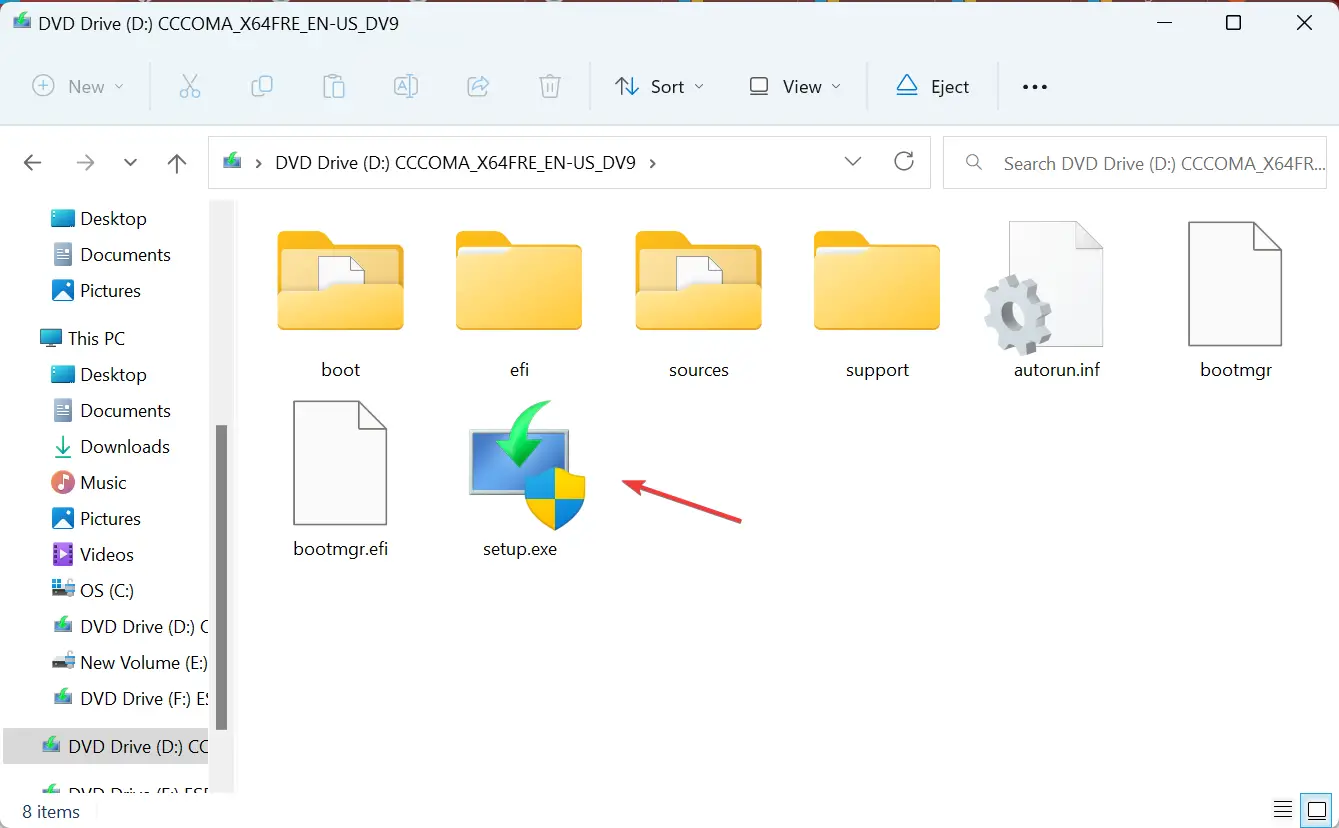
- Hacer clic Próximo para proceder.
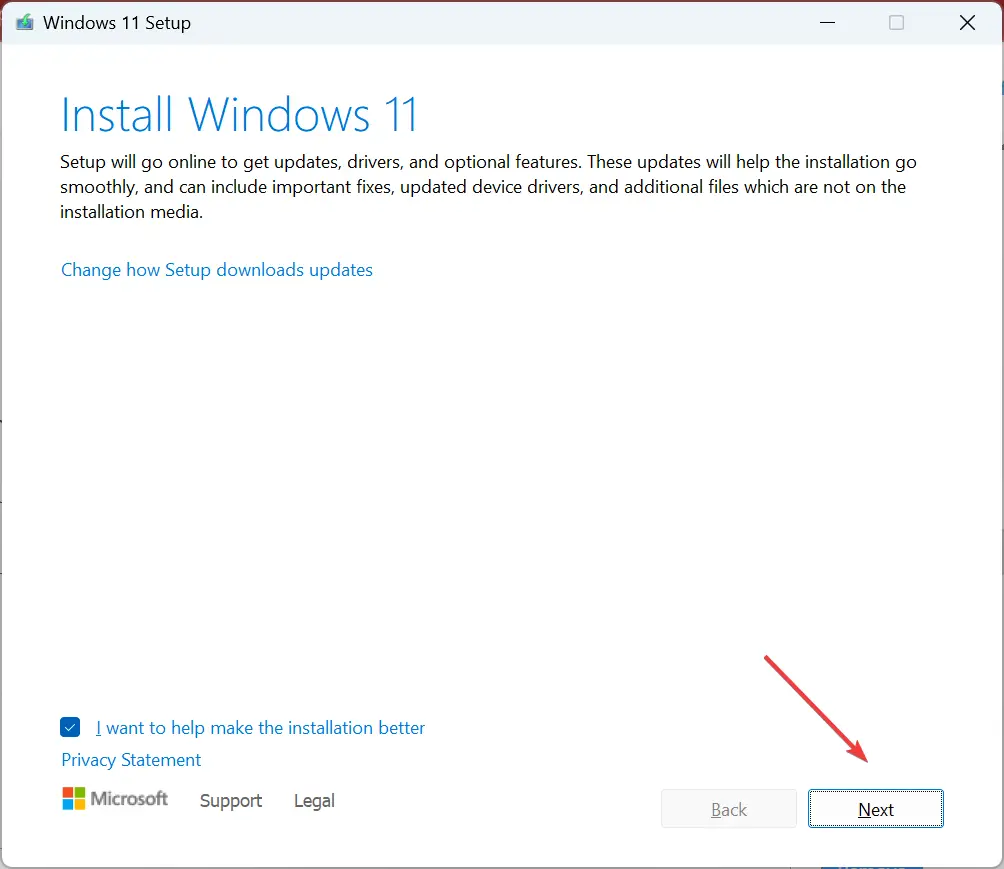
- Hacer clic Aceptar para aceptar los términos de la licencia de Microsoft.
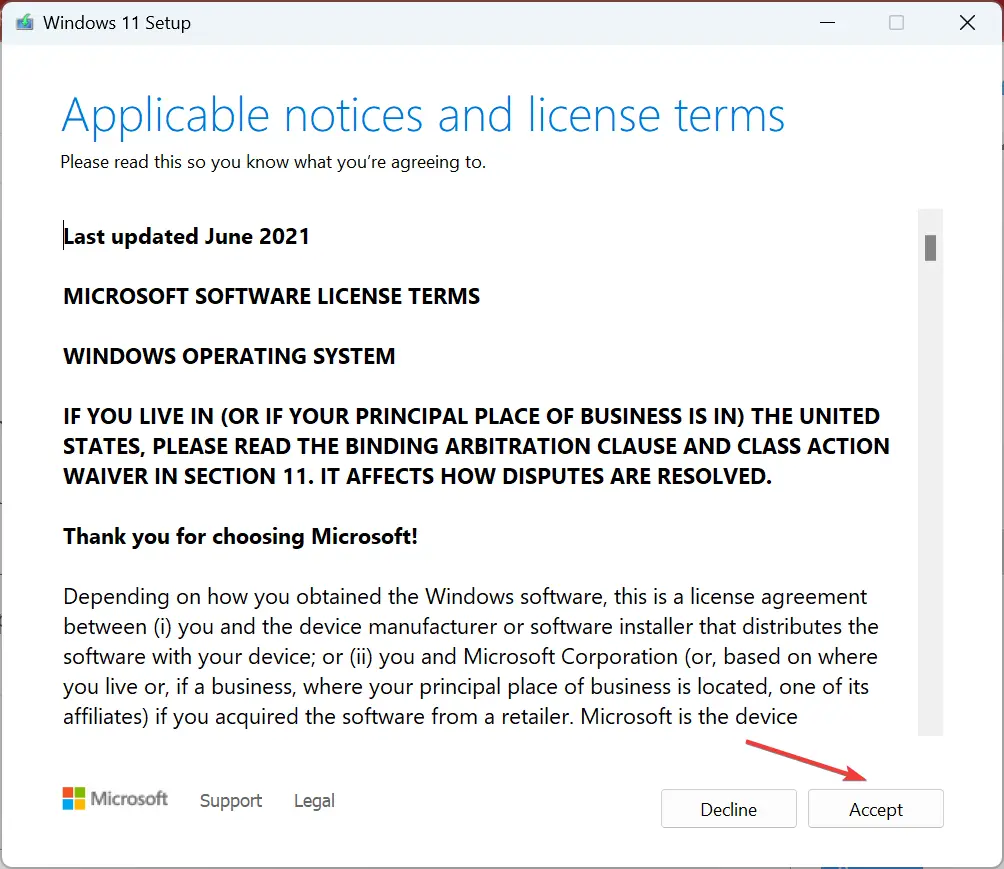
- Ahora, verifique que la configuración lea, Conservar archivos y aplicaciones personalesy haga clic en Instalar.
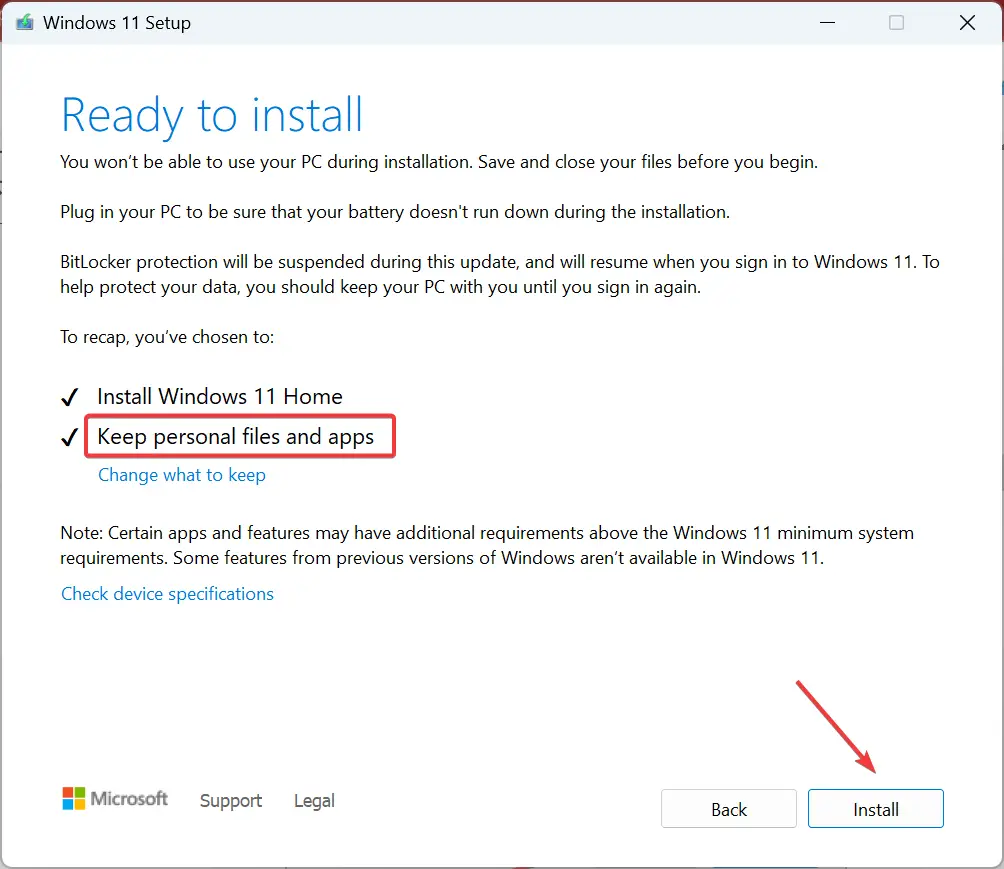
- Espere a que se complete la reparación.
¡Eso es todo! Si las soluciones anteriores no funcionaron y wtsapi32.dll aún no se encuentra, una actualización en el lugar debería poner todo en marcha. Esto también solucionará cualquier otro problema con Windows y aumentará el rendimiento de la PC.
Además, le recomendamos que obtenga una herramienta de reparación de DLL dedicada para evitar volver a encontrar este tipo de errores.
Díganos qué solución funcionó para usted en la sección de comentarios a continuación.






